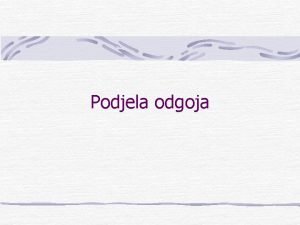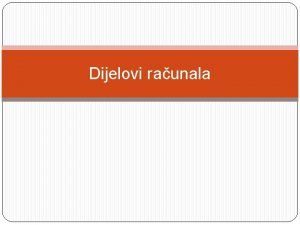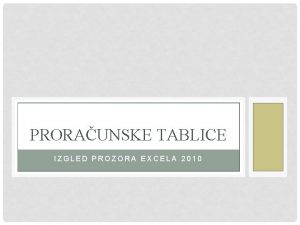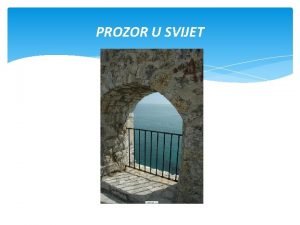Prozor programa MS Excel Standardni dijelovi prozora Alatna



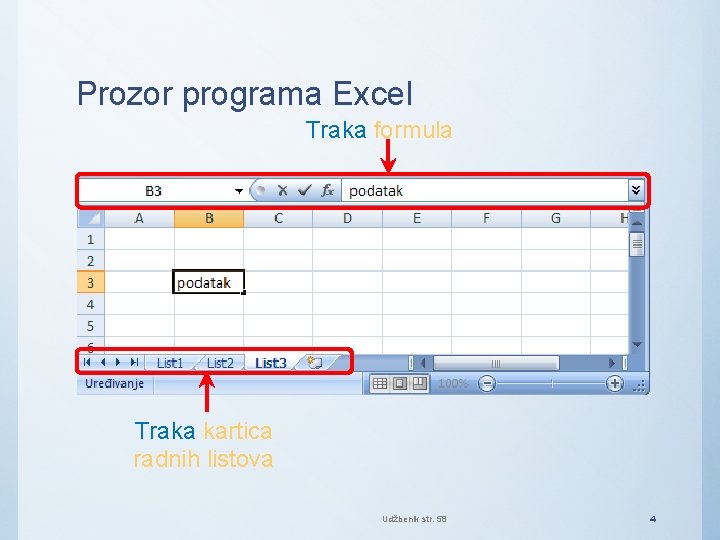







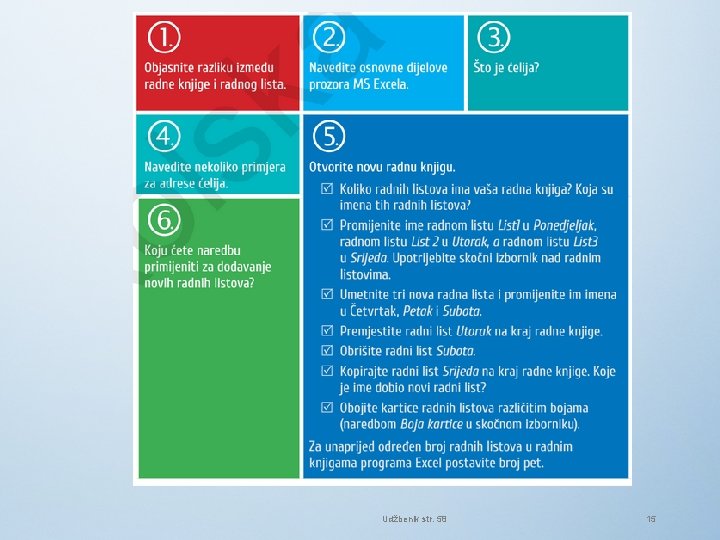

- Slides: 13

Prozor programa MS Excel

Standardni dijelovi prozora Alatna traka za brzi pristup Gumb MS Office Vrpca radno područje Traka stanja Udžbenik str. 58 2

Prozor programa Excel • Osim do sada spomenutih dijelova prozora, prozor programa Excel sadrži i dvije nove trake. To su: a) traka formula, b) traka kartica radnih listova. Udžbenik str. 58 3
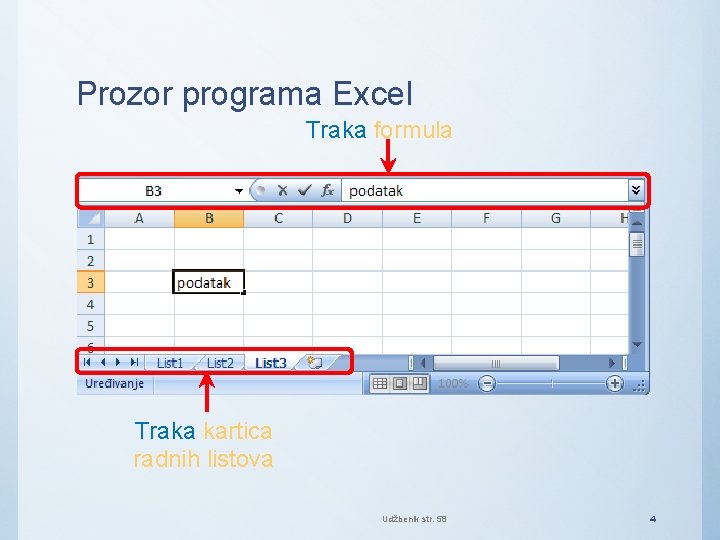
Prozor programa Excel Traka formula Traka kartica radnih listova Udžbenik str. 58 4

a) Traka formule a) okvir Naziva – adresa aktivne ćelije b) Gumb za umetanje funkcije c) Gumb za otkazivanje i potvrdu unosa sadržaja d) Prostor u kojem se prikazuje sadržaj aktivne ćelije Okvir Naziva Udžbenik str. 58 5

b) Traka kartica radnih listova gumbi za pomicanje kartica radnih listova kartice radnih listova kartica aktivnog radnog lista Udžbenik str. 58 6

Radni listovi • Radni se listovi mogu – umetati, – premještati, – kopirati, – brisati, – mijenjati naziv. Desni klik na radni list Udžbenik str. 58 7

Rad s radnim listovima Vježba. • Umetnuti novi radni list. • Preimenovati radne listove i dati im nazive prvi, drugi, treći, četvrti. • Obrisati radni list prvi. • Promijeniti redosljed radnih listova tako da četvrti dođe na prvo mjesto. Udžbenik str. 58 8

Označavanje stupca (retka) • Cijeli stupac ili cijeli redak odabire se klikom na njegovo zaglavlje. • Cijeli se radni list odabire klikom na za to predviđeno područje zaglavlja (ili CTRL+A). Udžbenik str. 58 10

Vrste podataka a) Tekst – lijevo poravnat u ćeliji b) Broj (vrijednost) – desno poravnat u ćeliji 1. Konstanta, 2. Datum 3. Vrijeme, c) Formule i funkcije Udžbenik str. 58 13

Tekst Vježba • Na radni list četvrti, u ćeliju B 3 unijeti tekst: „Podaci o učenicima” Udžbenik str. 58 14
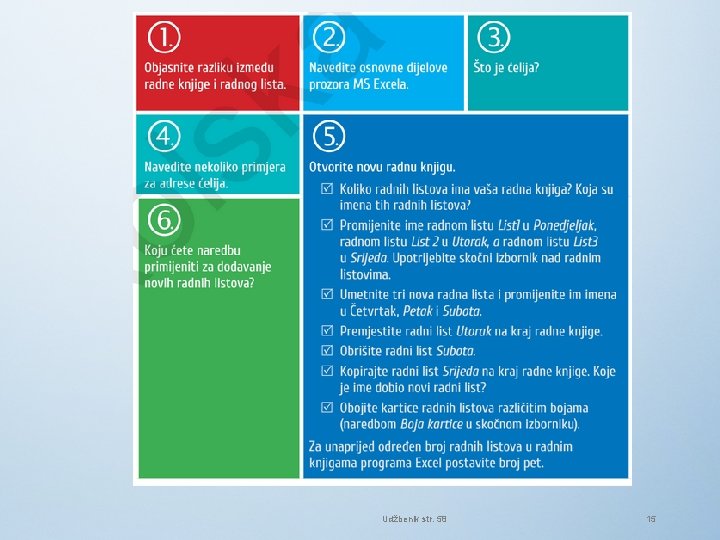
Udžbenik str. 58 15

NA WEB STRANICI ŠKOLE Udžbenik str. 58 16